


  |  | ||
In diesem Abschnitt wird erklärt, wie Sie ein benutzerdefiniertes Scan-Format für den gesamten Bereich einer Vorlage einstellen. Wählen Sie [Benutzerdefiniert] als Scanformat, wenn Sie den gesamten Bereich einer Vorlage mit benutzerdefiniertem Format scannen möchten.
Um die Anzeige mit der benutzerdefinierten Vorlage anzuzeigen, drücken Sie [Scaneinstellungen] > [Scanformat] > [Benutzerdefiniert].
In den folgenden Tabellen wird erläutert, wie benutzerdefinierte Vorlagenformate gemessen werden, und wie die Scaneinstellungen im Bildschirm für benutzerdefinierte Formate angegeben werden.
So messen Sie Formate
Ausrichtung und Positionierung der Vorlage |
Messverfahren zum Scannen des gesamten Bereichs einer Vorlage mit benutzerdefiniertem Format |
|---|---|
In der Ausrichtung |
|
In der Ausrichtung |
|
Scaneinstellungen im Bildschirm für benutzerdefinierte Formate
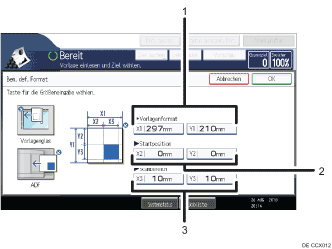
Vorlagenformat (X1 und Y1)
Legen Sie die Länge und Breite der Vorlage fest.
Geben Sie die tatsächliche Breite und Länge in [X1] bzw. [Y1] ein und drücken Sie anschließend die Taste [![]() ].
].
Startposition (X2 und Y2)
Setzen Sie die Startposition auf 0 mm (0 Zoll).
Geben Sie "0" in [X2] und [Y2] ein und drücken Sie dann die Taste [![]() ].
].
Scanbereich (X3 und Y3)
Geben Sie dieselben Werte wie unter Vorlagenformat (X1, Y1) ein.
Geben Sie unter [X3] und [Y3] die gleichen Werte wie unter Vorlagenformat (X1 bzw. Y1) ein, und drücken Sie dann die Taste [![]() ]].
]].
![]()
Für X1 können Sie 140 mm (5,5 Zoll) oder mehr angeben. Für Y1 können Sie 128 mm (5,0 Zoll) oder mehr angeben.
Wenn Sie Vorlagen mithilfe von [Benutzerdefiniert] scannen, können Sie in [Vorlagenformat] und [Startposition] keine spezifischen Werte eingeben. Zur Konfiguration des Scanbereichs geben Sie zuerst den [Scanbereich] und die [Startposition] und anschließend das [Vorlagenformat] ein.
Konfigurieren Sie die Einstellungen zum Scannen von Vorlagen mit kürzeren horizontalen Längen als 140 mm (5,5 Zoll) oder mit kürzeren vertikalen Längen als 128 mm (5,0 Zoll) so, als würden Sie einen Bereich in einer größeren Vorlage scannen. Um beispielsweise ein CD-Etikett auf dem Vorlagenglas zu scannen, geben Sie X1 - X3 und Y1 - Y3 auf der Grundlage der Abbildung unten an. Einzelheiten zur Vorgehensweise beim Scannen finden Sie unter "Teil einer Vorlage mit benutzerdefiniertem Format scannen".
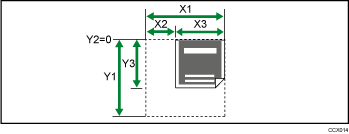
Einzelheiten zum Einlegen von Vorlagen finden Sie unter "Vorlageneinzugstyp einstellen".